On retrouve presque tout sur nos ordinateurs, nos documents, nos fichiers audio, vidéos, photos, nos applications sur lesquelles on travaille. Parfois nous utilisons tout cela en même temps et notre PC surchauffe. Les raisons de la surchauffe sont diverses mais cela risque de causer des problèmes néfastes pour le système. Les ventilateurs font trop de bruit et commence à devenir chaud et risque de ne plus fonctionner.
Nous allons vous donner des conseils pour réparer votre PC en cas de surchauffe pour éviter les dégâts.
Les raisons d’un PC qui surchauffe
Les symptômes d’un PC qui surchauffe se manifestent par la température chaude de l’ordinateur, le son bruyant du ventilateur, les arrêts brusques et aussi le plantage de l’écran. Lorsque ces signes se montre sur votre système, il est possible que vous effectuiez plusieurs tâches en même temps et votre PC devient lent.
Ainsi plusieurs fenêtres se plantes et refuse de se fermer, dans ce cas vous devez agir vite pour ne pas endommager encore plus votre système et aussi pour éviter toutes pertes de données.
Voici les raisons pour lesquelles la température de votre ordinateur monte en flèche :
- La chaleur
Lorsque votre ventilateur est en mauvais état, il risque d’augmenter en chaleur.
- L’utilisation intensive du Processeur
Vous utilisez trop d’applications en même temps et cela fait travailler beaucoup de ressources su système.
- Logiciels obsolètes
Si vous n’avez pas effectué des mises à jour un certain moment, certains virus informatique ont pu s’installer pour causer des dégâts.
Vous devez toujours vérifier le bon fonctionnement de votre ventilateur pour prévenir les problèmes.

Cliquez ici pour améliorer les performances de votre ordinateur
Refroidir un PC qui surchauffe
Lorsque votre ordinateur surchauffe, plus tôt vous réglez le problème, plus tôt vous évitez de causer des dommages supplémentaires.
- Nettoyer l’ordinateur
Pour refroidir un PC, enlever les poussières et toutes saletés que votre PC a accumulé. Peut être que c’est si simple mais nettoyer l’intérieur de votre ordinateur peut l’aider à être plus performant à nouveau.

- Vérifier les ventilateurs
Lorsque votre ventilateur émet beaucoup de bruit, c’est parce qu’il y a un dysfonctionnement à l’intérieur. Utiliser un outil pour régler la température afin d’améliorer la circulation de l’air.

- Désactiver les programmes de démarrage
Certains programmes de Windows se lancent automatiquement quand vous démarrer votre PC. Cela fait travailler le processeur de votre système et quand il est surchargé, votre ordinateur risque une défaillance.
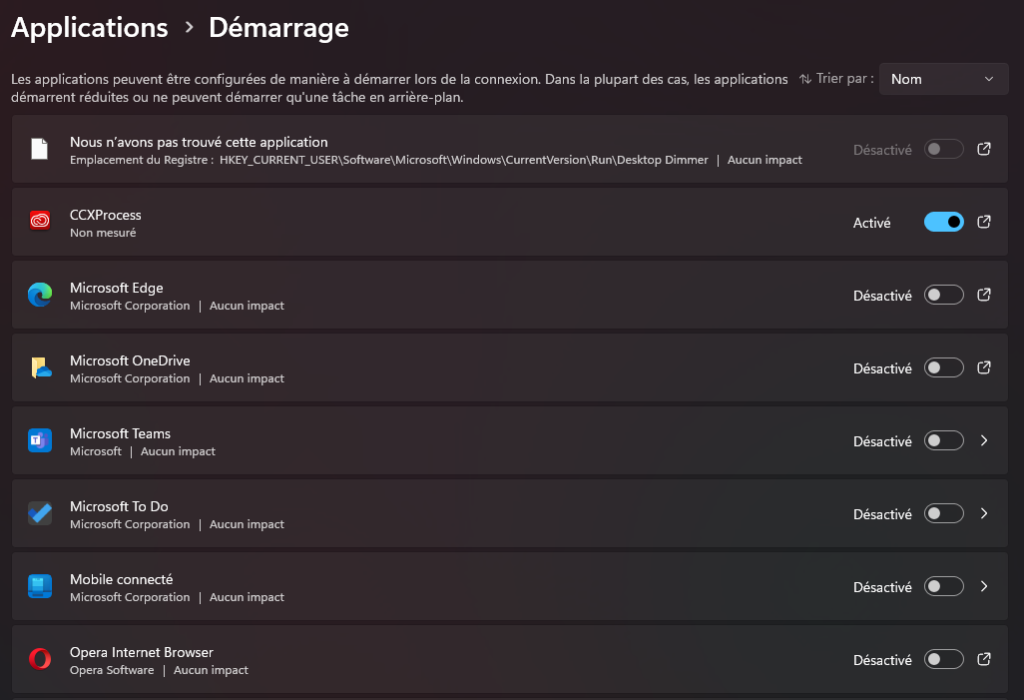
Cliquez ici pour voir comment désactiver les programmes au démarrage
Eviter les programmes inutiles
Plus vous utilisez votre ordinateur, plus vous risquez de l’endommager et de rencontrer des bugs de logiciels. Afin de réduire la charge de votre processeur, éviter d’utiliser des programmes qui consomme trop de ressource de votre système. Ces applications inutiles sont à l’origine des bugs et des surchauffes de votre PC.
Pour cela :
- Ouvrez le gestionnaire des tâches en appuyant sur « Ctrl + Maj + Echap »
- Dans la fenêtre qui s’ouvre, vous pouvez voir toutes les ressources utilisées par votre système Windows.
- Dans chaque fenêtre, vous pouvez voir chaque programme présent sur votre ordinateur et les ressources qu’ils utilisent.
- Cliquez sur les programmes que vous n’utilisez pas et appuyez sur « Fin de tâche » pour arrêter le processus.
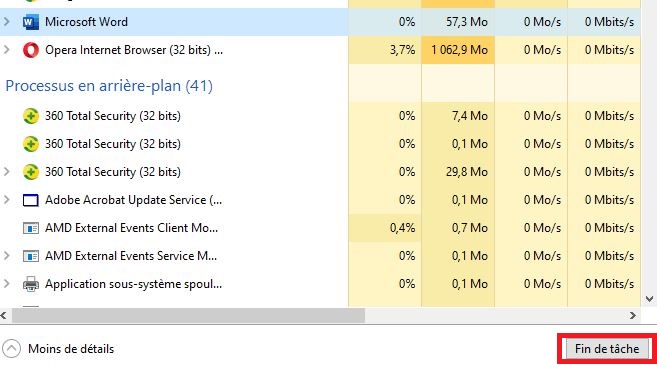
Utiliser AVG TuneUp
Si vous en avez assez des bugs, des plantages de logiciel et des écrans figés, utiliser AVG TuneUp pour éviter tout problème de performance système. Nettoyer régulièrement votre PC le remet en forme pour être plus accessible et éviter toutes surprise de surchauffe.
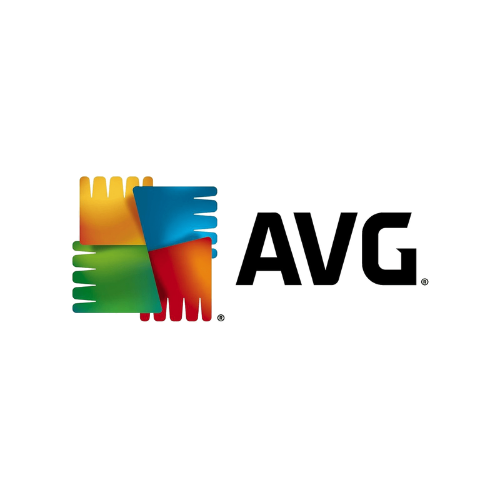
AVG TuneUp améliore l’efficacité de votre ordinateur :
- Effectue une mise en veille quotidienne des tâches sur votre PC
- Vous donne accès aux logiciels stockés sur votre ordinateur, ceux dont vous n’avez pas besoin afin de les désinstaller
- Vous pouvez supprimez les fichiers indésirables pour libérer plus d’espace sur votre disque.
- Vous pouvez régler vos programmes pour les mettre à jour automatiquement





